- الوسائط المتعددة
للنوافذ
- المجموع محول الفيديو
- مسجل الشاشة
لل ماك
- محول فيديو ماك
- مسجل شاشة ماك
- بلو راي/دي في دي
- متحرك
- أدوات على الانترنت
حلول مجانية عبر الإنترنت
- تحويل الفيديو مجانا
- مسجل الشاشة المجاني
- محول HEIC مجاني
- محل
- الموارد
- يدعم
 للنوافذ
للنوافذ لل ماك
لل ماك حلول مجانية عبر الإنترنت
حلول مجانية عبر الإنترنت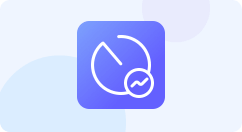
1. اختر وضع المسح الضوئي
قم بتوصيل جهاز iOS الخاص بك بالكمبيوتر واختر الوضع القياسي أو الوضع المشفر لإجراء نسخ احتياطي لبياناتك.
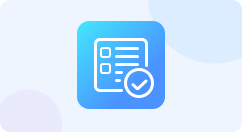
2. حدد البيانات المطلوبة
من بين جميع البيانات، يمكنك تحديد بعض البيانات المطلوبة، مثل الرسائل وجهات الاتصال والصور ومقاطع الفيديو والتطبيقات والمزيد.
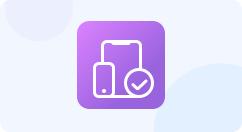
3. النسخ الاحتياطي إلى iOS/الكمبيوتر
انقر فوق الزر "التالي" لبدء عملية النسخ الاحتياطي بسرعة. يرجى الحفاظ على الاتصال بين جهازك وجهاز الكمبيوتر.
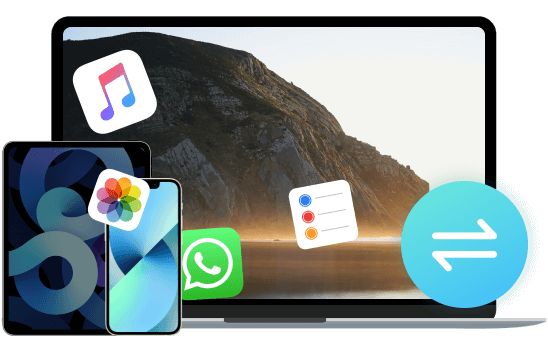
من السهل عمل نسخة احتياطية لجميع بيانات iPhone/iPad/iPod الخاصة بك من خلال iTunes وiCloud، لكن الأمر يستغرق وقتًا طويلاً. وإذا كنت تريد تحديد البيانات والملفات المطلوبة، فسيكون برنامج 4Easysoft iOS Data Backup and Restore for Mac هو خيارك الأفضل. يمكنك إجراء نسخ احتياطي سريع لجميع البيانات دفعة واحدة، أو استخدامها لمعاينة وتحديد ما تريده وفقًا لاحتياجاتك.
والأهم من ذلك هو أن النسخة الاحتياطية الجديدة لن تغطي البيانات القديمة الموجودة على جهاز الكمبيوتر الخاص بك. سيكون كلاهما موجودًا، ولن تفقد البيانات بهذه الطريقة. توفر هذه الأداة وضعين للنسخ الاحتياطي للبيانات، بما في ذلك الوضع القياسي والوضع المشفر. وبالتالي، يمكنك اختيار إنشاء كلمة مرور لحماية بياناتك المهمة. فيما يلي أنواع الملفات المدعومة.
الصور
أشرطة فيديو
موسيقى
سجل المكالمات
رسائل
ملحوظات
التقاويم
سفاري
جهات الاتصال
البريد الصوتي
المذكرات الصوتية
الكتب الصوتية
واتساب
فايبر
رسول
كيك

كما هو الحال مع النسخ الاحتياطي، يمكنك أيضًا استعادة البيانات المحددة من أجهزة Windows/Mac إلى أجهزة iOS. تصفح بياناتك الاحتياطية ومعاينة تفاصيلها واحدة تلو الأخرى، ثم حدد العناصر التي تريد استعادتها إلى جهاز iPhone/iPad/iPod. بهذه الطريقة، يمكنك بسهولة نسخ بياناتك احتياطيًا من أجهزة iPhone القديمة واستعادتها إلى جهاز iPhone الجديد 16/15/14/13. بالإضافة إلى أجهزة iOS، يمكنك أيضًا استعادة البيانات إلى هواتف Android وبرامج التشغيل الخارجية وغيرها.

4Easysoft iOS Data Backup and Restore لنظام التشغيل Mac - حافظ على أمان جميع بيانات iPhone/iPad/iPod دون فقدان
دفعة النسخ الاحتياطي
حدد جميع أنواع البيانات لإجراء نسخ احتياطي لها دفعة واحدة بنقرة واحدة.
دعم جميع أجهزة iOS
يدعم iPhone 16/15/14/13/12/11/X/8، iPad Pro، iPod touch، إلخ.
سهل الاستخدام
واجهة بديهية وعمليات بسيطة لإدارة البيانات.
معاينة واختيار
قم بمعاينة البيانات وحدد البيانات المطلوبة للنسخ الاحتياطي.
100% الأمن
يمكن أيضًا تعيين كلمة المرور لحماية بياناتك الاحتياطية.
لا فقدان البيانات
ضمان عدم فقدان البيانات أثناء عملية النسخ الاحتياطي والاستعادة.
| سمات | النسخ الاحتياطي مع اي تيونز | النسخ الاحتياطي مع iCloud | 4Easysoft iOS النسخ الاحتياطي واستعادة البيانات لنظام التشغيل Mac |
|---|---|---|---|
| معاينة البيانات | |||
| النسخ الاحتياطي بشكل انتقائي | |||
| استعادة بشكل انتقائي | |||
| تشفير النسخة الاحتياطية | |||
| الكتابة فوق البيانات | |||
| سرعة النسخ الاحتياطي | 20 دقيقة - 2 ساعة | 30 دقيقة - 2 ساعة | حوالي 20 دقيقة |
 استعادة بيانات الايفون
استعادة بيانات الايفون استرجع بياناتك المفقودة وملفاتك المهمة من أجهزة iTunes أو iCloud أو iPhone/iPad/iPod.
 استرداد نظام iOS
استرداد نظام iOS قم بإصلاح أي مشكلات في النظام على جهاز iPhone/iPad/iPod الخاص بك بنقرة واحدة واستعادة جهازك إلى جهاز جديد.

نقل الواتساب
انقل رسائلك وجهات اتصالك على WhatsApp إلى الكمبيوتر أو أجهزة iOS الأخرى.

4Easysoft iOS Data Backup and Restore لنظام التشغيل Mac - حافظ على أمان جميع بيانات iPhone/iPad/iPod دون فقدان